u深度一键还原精灵是一款非常好用的Windows系统备份还原工具,它可以帮助用户对当前电脑中的操作系统进行备份与还原。u深度一键还原精灵支持各个版本的Windows操作系统,如:Windows XP、Windows 7、Windows 10等操作系统都可以使用它来备份和还原,功能非常强大。KK下载站为您提供u深度一键还原精灵 v11.0 官方最新版下载,有需要的朋友可以自行下载哦!
使用教程
备份系统
首先,打开我们的一键还原精灵,点击窗口界面中的“一键备份”按钮即可,如下图所示:
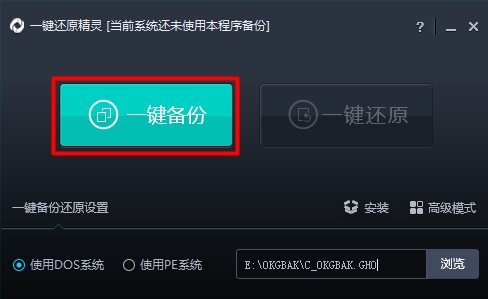
这时在屏幕中会弹出一个提示窗口,告知我们所备份的磁盘分区以及备份路径,确认无误后我们只需要按下窗口中的"确定"按钮即可,如下图所示:
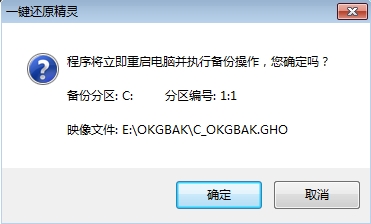
等待电脑重启后,在系统选择画面中会多出一个"OneKey Recovery"选项,电脑将会自动选择此选项进入到备份系统的操作当中。最后我们所看到的是备份系统的详细过程,备份过程中我们无需守候在电脑前,备份系统完成后将会自动回到电脑系统当中,如下图所示:
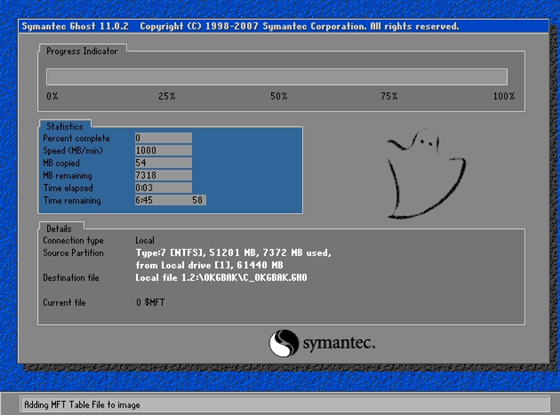
还原系统
首先,打开我们的一键还原精灵,这是我们会在软件窗口看到最后一次为电脑备份系统的时间,这时点击窗口界面中的“一键还原”按钮即可,如下图所示:
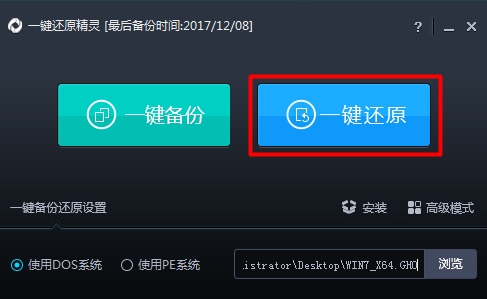
这时在屏幕中会弹出一个提示窗口,会告知我们所备份的磁盘分区以及备份路径,确认无误后我们只需要按下窗口中的"确定"按钮即可,如下图所示:
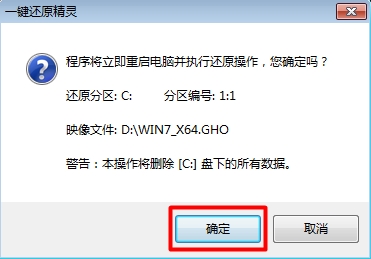
等待电脑重启后,在系统选择画面中会多出一个"UShenDu OneKey Recovery"选项,电脑将会自动选择此选项进入到还原系统的操作过程,如下图所示:

最后我们所看到的是一键还原精灵正在还原系统的执行过程,还原过程中我们无需守候在电脑前,还原系统完成后将会自动回到电脑系统当中,让电脑系统回到备份系统时的样子,如下图所示:
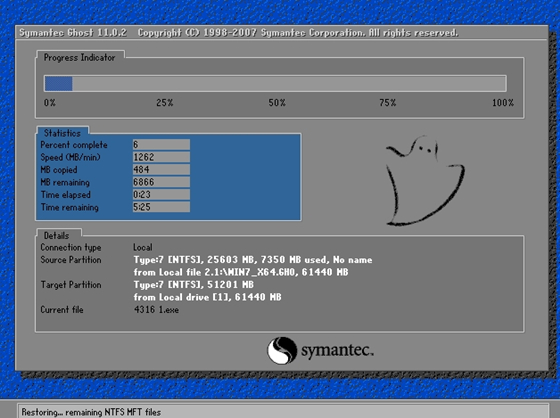
特色功能
1、软件完全免费,无需安装即可马上使用,兼容于所有已安装windows系统的电脑
2、操作界面简单清爽,操作步骤简单了当,摆脱过去繁琐的操作,轻松为您实现系统备份以及还原工作
3、软件提供启动菜单式安装服务,已经在系统瘫痪无法正常使用时也可轻松将电脑还原到最佳状态
4、软件占据内存小,但功能强大,可配合pe系统下进行一系列备份还原操作
5、支持UEFI、GPT、RAID、NVME
6、该工具可支持ghost系统和原版系统安装,简单方便
7、采用写入保护技术,彻底阻断病毒入侵u盘,操作简单、使用安全
软件特色
1、无需任何启动盘、软驱和光驱,同样能够进行安装
2、一键安装简便易懂,自定义热键更方便
3、系统瘫痪、遭病毒感染等,皆可恢复到备份状态
4、软件仅在还原备份时运行,不会干扰到系统使用
5、自动选择备份分区,无需用户进行选择
6、兼容各种安装windows系统的电脑


 u深度一键还原精灵 v11.0 官方最新版11.2MB
u深度一键还原精灵 v11.0 官方最新版11.2MB